Microsoft Edge stürzt beim Eingeben der Adressleiste oder des Suchfelds ein
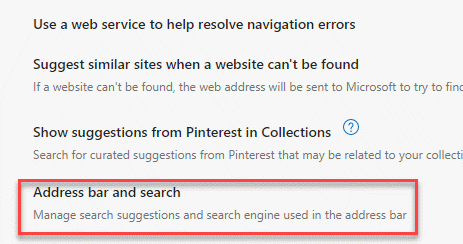
- 4582
- 985
- Matteo Möllinger
Microsoft hat die Windows-Benutzer von einiger Zeit über die Kanten gedrängt, und dafür hat der Browser viele Änderungen und Verbesserungen seiner Funktionen und Funktionen außerhalb der Late durchlaufen. Das Chromium One ist eine viel verbesserte Version, die seinen starken Gegnern einen guten Wettbewerb verleiht. Wie bei allen anderen Windows -Apps ist auch die Microsoft Edge nicht durch Fehler und Fehler unberührt.
Ein solches Problem ist, wenn Sie versuchen, eine Website -URL in der Adressleiste des Browsers oder im Suchfeld einzugeben, und der Edge -Browser stürzt ab. In dem Moment, in dem Sie anfangen, etwas zu schreiben, bricht der Browser zusammen und schließt einfach automatisch. Dieser plötzliche Absturz verhindert, dass Sie eine Webadresse oder im Suchfeld im Edge -Browser eingeben. Wenn Sie jedoch klicken, um ein Lesezeichen zu öffnen oder etwas aus der Geschichte zu öffnen, funktioniert der Browser einwandfrei. Daher tritt das Problem nur auf, wenn Sie etwas in die Adressleiste oder in das Suchfeld eingeben.
Warum stürzt Microsoft Edge beim Eingeben von Adressleisten immer wieder ab?
Das Microsoft Edge -Absturzproblem beim Eingeben in der Adressleiste oder der Suchleiste ist ziemlich häufig. Interessant ist, dass das Problem eher für diejenigen bekannt ist, die Google als Standardsuchmaschine im Edge -Browser verwenden. Wenn Sie also eine andere Suchmaschine als Standard einstellen, scheint das Problem nicht auftreten zu können. Daher schließen wir, dass das Problem mit dem Randabsturz mit der API bezieht, die die Suchempfehlungen anzeigt, wenn Sie etwas in die Adressleiste oder das Suchfeld eingeben.
Die gute Nachricht ist, dass Sie möglicherweise den Microsoft Edge beheben können.
Methode 1: Stellen Sie Bing als Standardsuchmaschine in Kante ein
Manchmal könnte das Problem nur daran liegen, dass die Standardsuchmaschine auf Google eingestellt ist. Sie können versuchen, es auf Bing einzustellen und zu sehen, ob dies hilft, das Problem der Microsoft Edge -Absturz beim Eingeben in der Adressleiste oder im Suchfeld zu beheben:
Schritt 1: Starte den Rand Browser und klicken Sie auf die drei horizontalen Punkte (Einstellungen und mehr) auf der oberen rechten Seite des Browsers.
Wählen Einstellungen von der Liste.
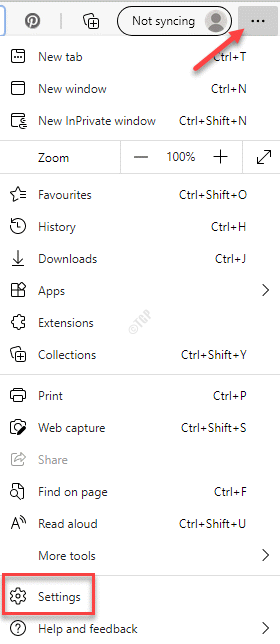
Schritt 2: Klicken Sie auf der linken Seite des Fensters auf Privatsphäre, Suche und Dienste.
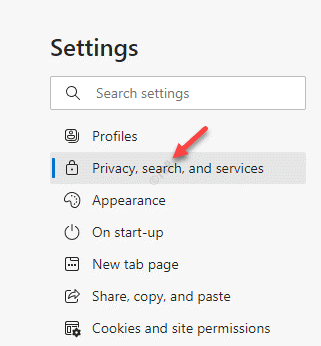
Schritt 3: Gehen Sie nun zur rechten Seite des Fensters, scrollen Sie zum Ende hinunter und klicken Sie auf Adressleiste und Suche.
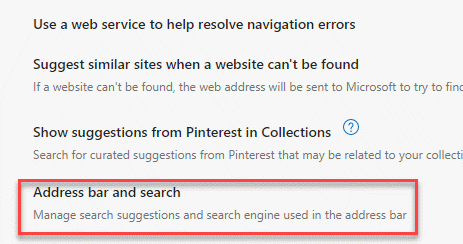
Schritt 4: Als nächstes in der Privatsphäre, Suche und Dienste / Adressleiste und Suche Abschnitt, gehen Sie zum Suchmaschine, die in der Adressleiste verwendet wird und auswählen Bing (Empfohlen, Standard) Aus der Dropdown.
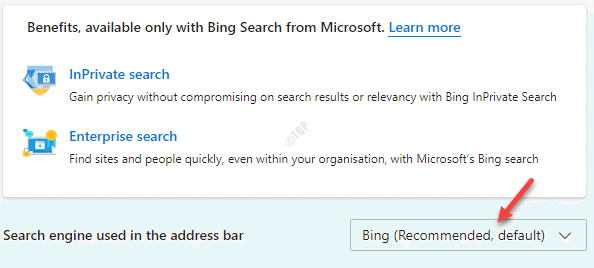
Versuchen Sie nun, in die Adressleiste oder im Suchfeld einzugeben, und der Edge -Browser sollte nicht mehr abstürzen.
Schritt 5: Wenn Sie sich jedoch nicht ändern möchten Bing Als Standard -Suchmaschine und eher möchten Sie behalten Google So wie es ist, können Sie die Option Such- und Site -Vorschläge in der Option "in der Rand Browser. Dafür offen Rand und folge dem Schritt 1 durch 3 wie oben gezeigt, um die zu erreichen Privatsphäre, Suche und Dienste / Adressleiste Buchseite.
Schritt 6: Im Datenschutz-, Such- und Dienste- / Adressleistenseite Seite, Deaktivieren Sie die Zeigen Sie mir Such- und Site -Vorschläge mit meinen getippten Zeichen Möglichkeit.
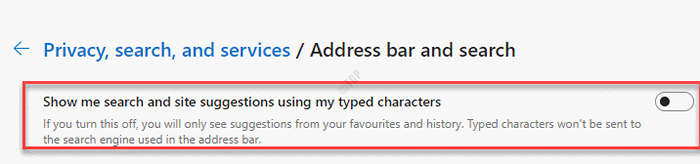
Einmal fertig, offen Neue Registerkarte und geben Sie eine Webadresse ein, um festzustellen, ob sie jetzt funktioniert und der Rand nicht mehr abstürzt.
Methode 2: Microsoft Edge erneut registrieren
Wenn keine der oben genannten Methoden funktioniert, können Sie versuchen, Microsoft Edge erneut zu registrieren und zu überprüfen, ob es funktioniert. Hier ist wie:
Schritt 1: Klicken Sie mit der rechten Maustaste auf Start und auswählen Windows PowerShell (Admin).
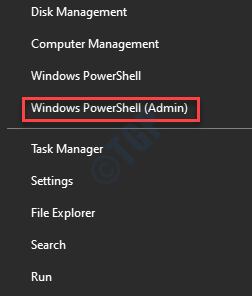
Schritt 2: Im Windows PowerShell (Admin) Fenster, den folgenden Befehl ausführen und drücken Eingeben:
Get -Appxpackage -Aluser -name Microsoft.Microsoftedge | Foreach add -Appxpackage -DisableDevelopmentMode -register "$ ($ _.InstallleLocation) \ AppXManifest.xml "-Verbose
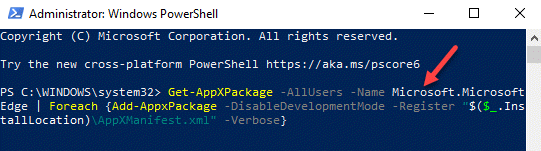
Sobald der Befehl ausgeführt wurde, beenden Sie die Power Shell Fenster.
Jetzt offen Rand und versuchen.
- « So töten Sie einen Windows 10/11 -Dienst, der nicht aufhört
- So beheben Sie Zoom, der den Fehlercode 5003 nicht anschließen kann »

